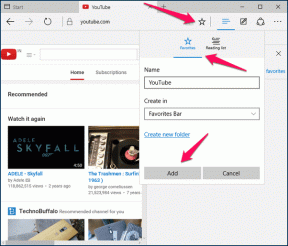Як завантажити ігри Steam на зовнішній жорсткий диск
Різне / / November 28, 2021
Ігри Steam захоплюють і захоплюють, але вони можуть бути дійсно величезними. Це основна проблема більшості геймерів. Обсяг дискового простору, який ігри займають після встановлення, величезний. Коли гра завантажується, вона продовжує рости і займає більше місця, ніж її основний завантажений розмір. Зовнішній жорсткий диск може заощадити масу часу та стресу. І налаштувати його не складно. У цьому посібнику ми навчимо вас, як завантажити ігри Steam на зовнішній жорсткий диск.

Зміст
- Як завантажити та встановити ігри Steam на зовнішній жорсткий диск
- Попередні перевірки
- Спосіб 1: завантажте безпосередньо на жорсткий диск
- Спосіб 2. Використовуйте параметр Перемістити інсталяційну папку.
- Порада професіонала: перевірте цілісність ігрових файлів
Як завантажити та встановити ігри Steam на зовнішній жорсткий диск
Одна гра може спалити до 8 або 10 ГБ місця на вашому жорсткому диску. Чим більше розмір завантаженої гри, тим більше місця на диску вона отримає. Але хороша новина полягає в тому, що ми можемо завантажити безпосередньо Steam ігри на зовнішньому жорсткому диску.
Попередні перевірки
Коли ви завантажуєте або переміщуєте файли гри на зовнішній жорсткий диск, виконайте ці перевірки до уникативтрата даних інеповні файли гри:
- Підключення роботи жорсткого диска з ПК ніколи не повинні перериватися
- Кабелі ніколи не повинні бути ослабленими, зламаними або погано з'єднані
Спосіб 1: завантажте безпосередньо на жорсткий диск
У цьому методі ми збираємося продемонструвати, як безпосередньо завантажувати ігри steam на зовнішній жорсткий диск.
1. Підключіть Зовнішній жорсткий диск до ПК з Windows.
2. Запуск Steam та Увійдіть, використовуючи свій Ім'я облікового запису та пароль.
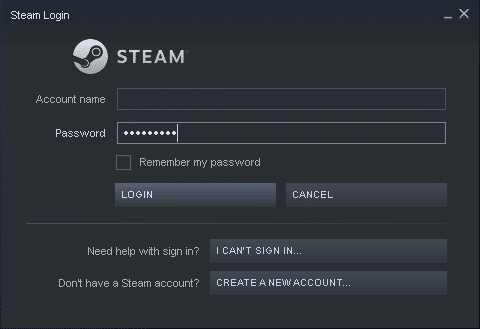
3. Натисніть на Steam у верхньому лівому куті екрана. Потім натисніть на Налаштування, як показано.

4. Натисніть Завантаження з лівої панелі та натисніть на ПАПКИ БІБЛІОТЕКИ STEAM на правій панелі.

5. В МЕНЕДЖЕР СХІДЖЕННЯ вікно, натисніть на (плюс) + значок поруч системний диск а саме Windows (C:).
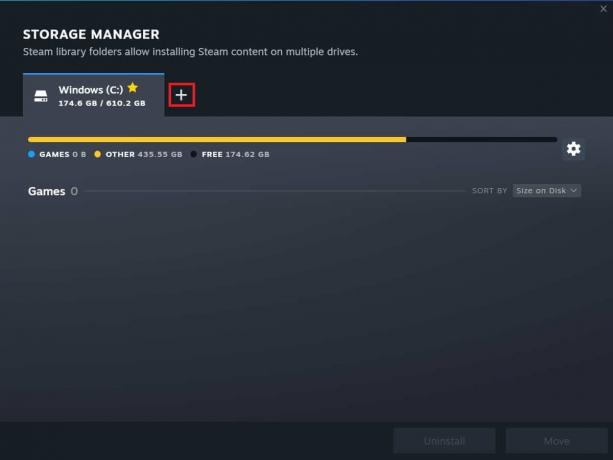
6. Виберіть Буква диска відповідна Зовнішній жорсткий диск зі спадного меню, як показано нижче.
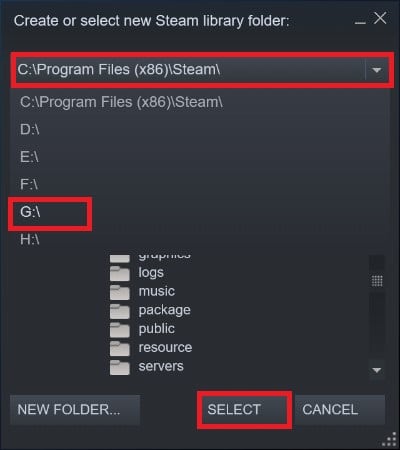
7. Створити Нова папка або виберіть Попередня папка в Зовнішній жорсткий диск. Потім натисніть на ВИБЕРІТЬ.

8. Перейдіть до Панель пошуку і шукати Гра напр. Галкон 2.

9. Далі натисніть на Грати у гру кнопка показана виділеною.
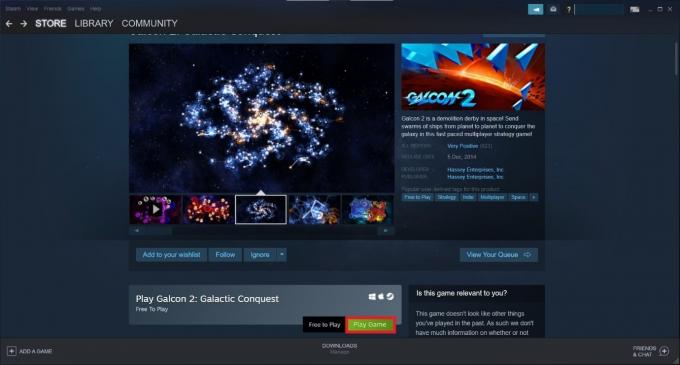
10. Під Виберіть місце для встановлення спадне меню, виберіть Зовнішній диск і натисніть на Далі.
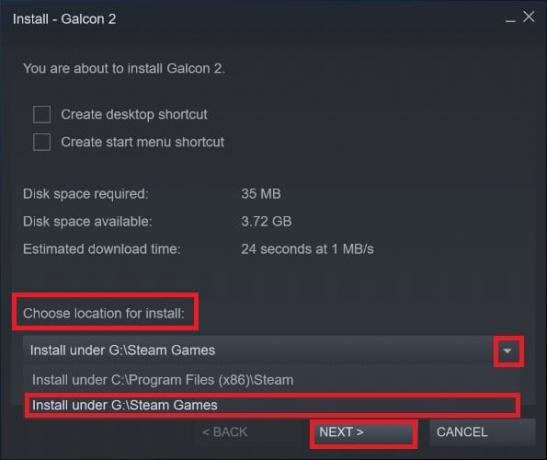
11. Зачекайте для завершення процесу встановлення. Нарешті, натисніть на ФІНІШ кнопку, як показано.
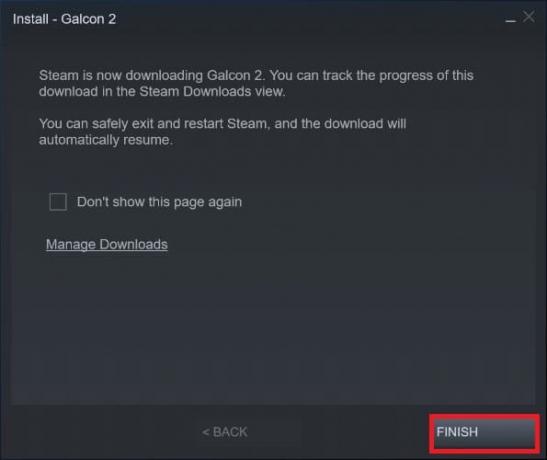
Протягом наступних кількох секунд гра буде встановлено на зовнішній диск. Щоб перевірити це, перейдіть до МЕНЕДЖЕР СХІДЖЕННЯ (Кроки 1-5). Якщо ви бачите нову вкладку зовнішнього жорсткого диска з файлами гри, це означає, що вона була успішно завантажена та встановлена.

Читайте також: Де встановлені ігри Steam?
Спосіб 2. Використовуйте параметр Перемістити інсталяційну папку
Гру, попередньо встановлену на вашому внутрішньому жорсткому диску, можна легко перемістити в інше місце за допомогою цієї функції в Steam. Ось як завантажити ігри Steam на зовнішній жорсткий диск:
1. Підключіть свій Зовнішній жорсткий диск твоєму ПК з Windows.
2. Запуск Steam і натисніть на БІБЛІОТЕКА табл.
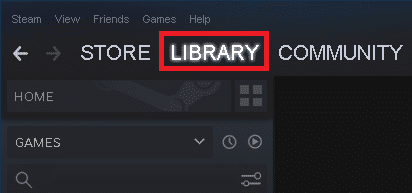
3. Тут клацніть правою кнопкою миші Встановлена гра і натисніть на Властивості… як показано нижче.

4. На новому екрані натисніть на ЛОКАЛЬНІ ФАЙЛИ > Перемістити папку встановлення… як показано.
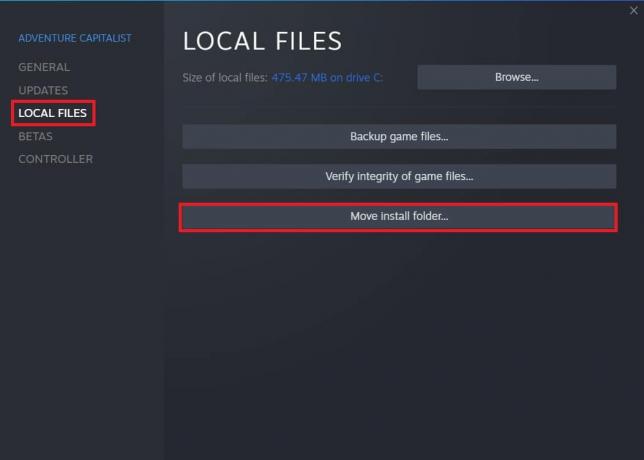
5. Виберіть Приводьте, у цьому випадку зовнішній диск G:, від Виберіть цільовий диск, на який потрібно перемістити «назва та розмір гри». спадне меню. Потім натисніть на Рухатися.
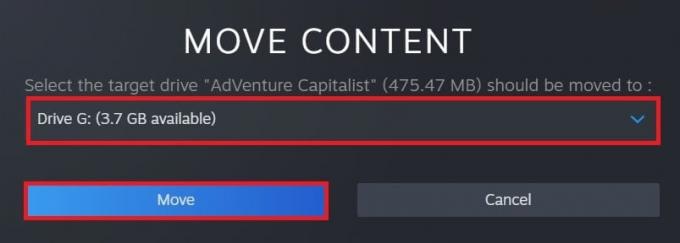
6. тепер, Зачекайте щоб процес завершився. Перевірити прогрес можна в ПЕРЕМІСТИТИ ВМІСТ екран.
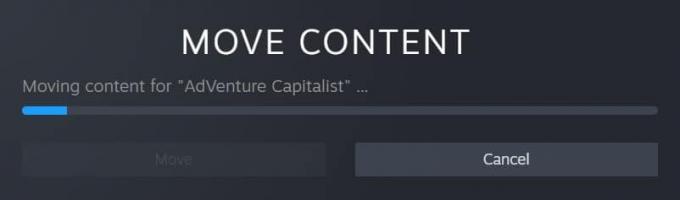
7. Після завершення процесу переміщення натисніть на Закрити, як зазначено нижче. 
Читайте також:Виправити Steam постійно виходить з ладу
Порада професіонала: перевірте цілісність ігрових файлів
Після завершення процесу завантаження/переміщення ми рекомендуємо підтвердити, що файли гри не пошкоджені та без помилок. Прочитайте наш посібник далі Як перевірити цілісність ігрових файлів у Steam. Переконайтеся, що ви отримуєте Усі файли успішно перевірено повідомлення, як показано нижче.
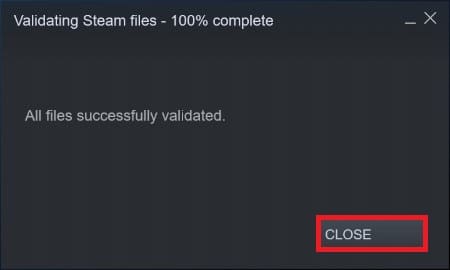
Рекомендовано:
- Як встановити Kodi
- Виправити код помилки MHW 50382-MW1
- Як змінити ім'я заклинателя League Of Legends
- Виправлено, що Star Wars Battlefront 2 не запускається
Сподіваємося, що цей посібник був корисним і ви змогли навчитися Як завантажити ігри Steam на зовнішній жорсткий диск. Повідомте нам, який метод вам більше сподобався. Якщо у вас є запитання чи пропозиції, не соромтеся залишати їх у розділі коментарів нижче.